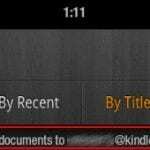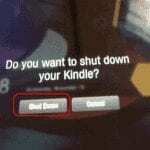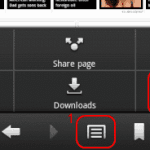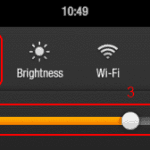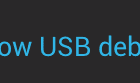に ミッチバートレット14コメント
Amazon Kindle Fireは、写真を披露するために使用するのに最適なデバイスです。 ただし、最初に最愛の写真をデバイスに取り込む必要があります。 これらの手順を使用して、PCからKindleFireに画像を転送できます。
- USBケーブルを使用してデバイスをコンピューターに接続します。 付属していないので、どちらかをする必要があります 1つ購入する または、スマートフォンなどの別のデバイスから持っている可能性のあるものを使用します。
- KindleFireがコンピューターに接続されたら。 そうでない場合は、ケーブルを外して再試行してください(動作するまでに3回試行する必要がありました)。 Windowsユーザーは、OSがデバイスドライバーのインストールを試みて失敗することを知っておく必要があります。 これは問題なく、これらの手順の実行に影響を与えることはありません。
- KindleFireはリムーバブルディスクドライブとして表示されます。 Windowsユーザーは「コンピューター“/”私のコンピューター". Macユーザーはデスクトップを見ることができます。 「Kindle" ドライブ。 「」という名前のフォルダが表示されますピクチャー“. 写真をこのフォルダにドラッグアンドドロップできます。 フォルダ全体を「ピクチャー」フォルダを使用すると、デバイス上でも整理されたままになります。
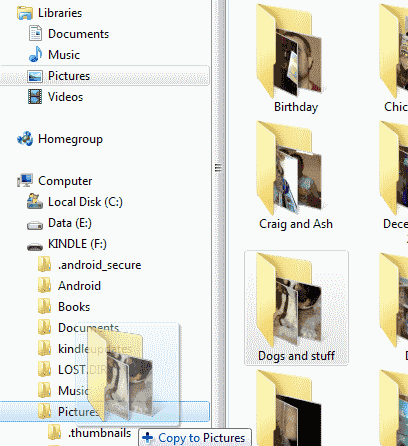
- すべての画像がPCからKindleFireに転送されるのを待ちます。 完了したら、[切断する」を使用してデバイスをコンピュータからアンマウントしてから、ケーブルを外します。
- これで、「アプリ” > “ギャラリー」をKindleFireで表示して、写真を表示します。
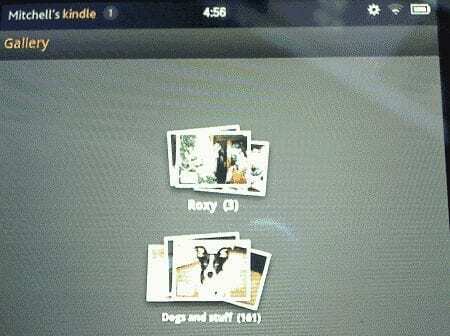
あなたはおそらくそれも好きでしょう